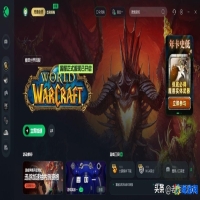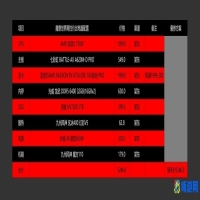现在大部分笔记本电脑都是双显卡,有些用户想知道如何将首选图形处理器设置为独立显卡,接下来小编就给大家介绍一下具体的操作步骤。

1. 首先第一步鼠标右键单击桌面空白处,在弹出的菜单栏中根据下图箭头所指,点击【NVIDIA控制面板】选项。
2. 第二步在弹出的窗口中,根据下图箭头所指,点击【管理3D设置】选项。
3. 第三步在右侧页面中,先找到【首选图形处理器】,接着根据下图箭头所指,点击【V】图标。
4. 第四步在展开的下拉列表中,根据下图箭头所指,点击【高性能NVIDIA处理器】选项。
5. 第五步设置完成后,根据下图箭头所指,点击【应用】选项。
6. 第六步鼠标右键单击【此电脑】图标,在弹出的菜单栏中根据下图箭头所指,点击【属性】选项。
7. 第七步打开【系统】窗口后,根据下图箭头所指,点击【设备管理器】选项。
8. 第八步打开【设备管理器】窗口后,根据下图箭头所指,点击【显示适配器】选项。
9. 第九步鼠标右键单击【Intel XX】,接着在弹出的菜单栏中根据下图箭头所指,点击【禁用设备】选项。
10. 最后在弹出的窗口中,根据下图箭头所指,点击【是】选项,这样就成功切换到独立显卡。
以上就是win10双显卡电脑如何将首选图形处理器设置为独立显卡的方法。
本文地址:网络百科频道 https://www.eeeoo.cn/wangluo/1047747.html,嗨游网一个专业手游免费下载攻略知识分享平台,本站部分内容来自网络分享,不对内容负责,如有涉及到您的权益,请联系我们删除,谢谢!



 相关阅读
相关阅读